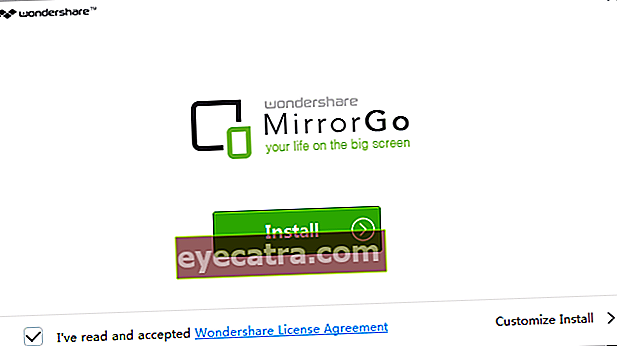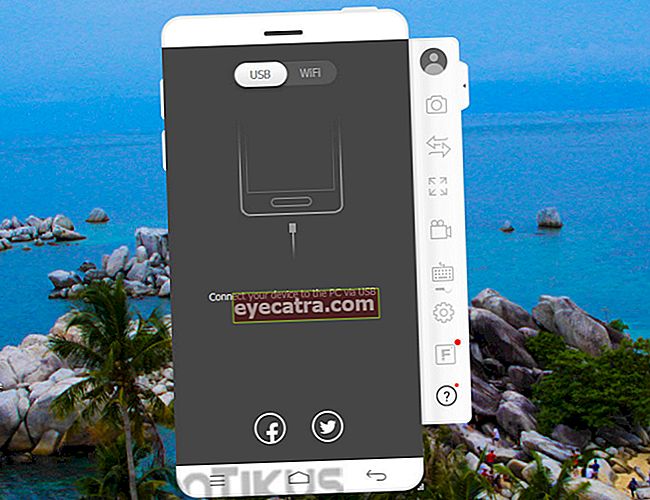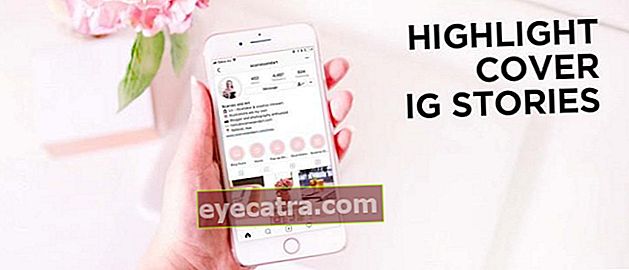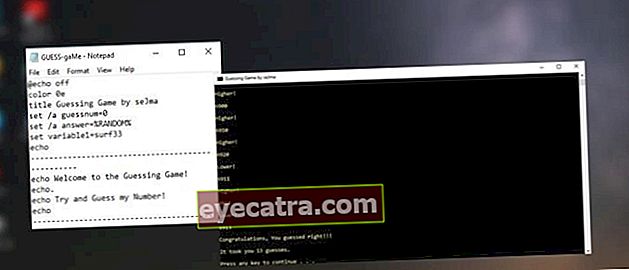mirrorgo! aplikácia pre záznam android obrazovky na pc
Pomocou aplikácie môžete zaznamenávať obrazovku Android na PC, aby ste mohli zrkadliť obrazovku alebo zobraziť obrazovku Android na PC.
Pripomíname, že predtým spoločnosť ApkVenue diskutovala o sérii aplikácií pre Android, ktoré sú schopné zaznamenávať obrazovky systému Android bez použitia root. ApkVenue chce znova preskúmať, ako ľahko zaznamenať obrazovku (záznam obrazovky) na vašom smartfóne s Androidom.
Rozdiel je v tom, že tentokrát budeme obrazovku smartphonu nahrávať cez PC / notebook. Takže môžeš zrkadlo obrazovky alebo zobrazte obrazovku Android na počítači, aby ste si oveľa uľahčili tipy na videonávody, triky, hry alebo aplikácie. Okamžite použijeme aplikáciu na zaznamenanie obrazovky systému Android do počítača. Chcete vedieť, o akú aplikáciu ide?
- Jednoduché spôsoby ukladania dlhých snímok obrazovky v systéme Android
- 20 najlepších emulátorov Androidu 2021 pre PC a notebook, najľahší!
- 5 dôvodov, prečo sú herné konzoly lepšie ako hranie na PC
Aplikácia na záznam obrazovky Android na PC
Táto metóda je celkom jednoduchá a ľahká, použijete jeden z najlepších nástrojov, ktorý vám pomôže zaznamenať obrazovku na Androide na PC. Postupujte teda podľa nasledujúcich pokynov.
Nahrajte obrazovku Android na PC pomocou MirrorGo Android Recorder
Pri vykonávaní tejto úlohy sa budeme spoliehať na pomenovaný softvér MirrorGo Android Recorder ktoré si musíte nainštalovať do svojho PC / notebooku a smartphonu s Androidom. Tu je postup:
- najprv Stiahnuť ▼ Softvér MirrorGo Android Recorder pre PC / notebook. Nainštalujte ako obvykle, postupujte podľa pokynov.
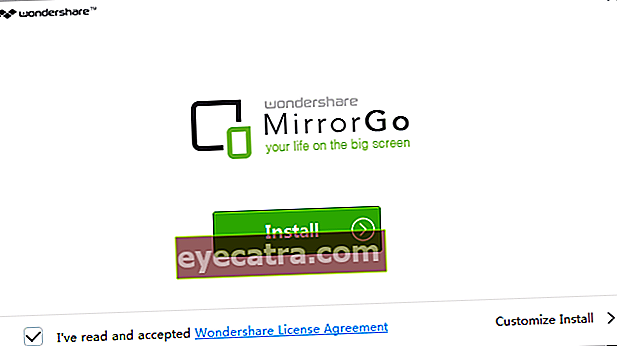
- Po úspešnom dokončení procesu inštalácie na PC kliknite na 'Začni teraz„na spustenie aplikácie MirrorGo Android Recorder.
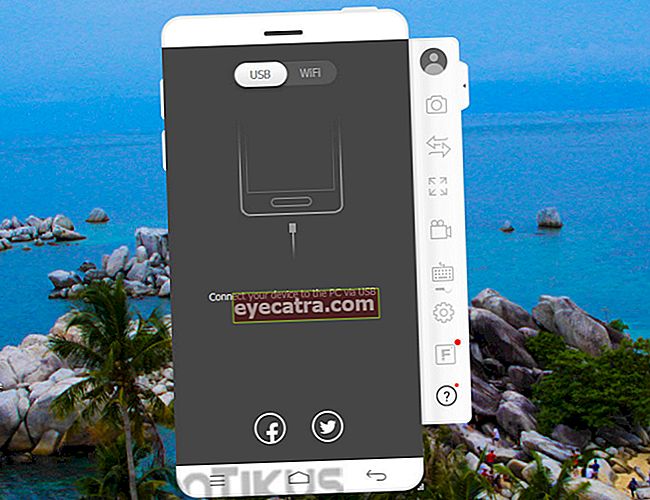
- K dispozícii budete mať dve možnosti pripojenia smartfónu s Androidom k počítaču, a to prostredníctvom USB alebo použiť sieť WiFi ten istý.
 ZOBRAZIŤ ČLÁNKY
ZOBRAZIŤ ČLÁNKY Nainštalujte si MirrorGo Android Recorder na Android

Okrem počítača si musíte na svoj smartphone s Androidom nainštalovať aj MirrorGo Android Recorder. Potom otvorte aplikáciu a zobrazí sa výzva na povolenie USB Debbugging. Ak máte zmätok v tom, ako aktivovať Ultrazvukové ladenie, návod si môžete prečítať v nasledujúcom článku.
 ZOBRAZIŤ ČLÁNKY
ZOBRAZIŤ ČLÁNKY 
Hotovo je to pomocou aplikácie na zaznamenávanie obrazovky Androidu na PC. Teraz môžete nahrávať obrazovku svojho smartfónu s Androidom na PC. Okrem toho môžete tiež robiť snímky obrazovky, prenášať súbory, používať režim celej obrazovky a vykonávať niektoré úpravy prostredníctvom dostupných nastavení.
Pre zaujímavosť, túto aplikáciu môžete vyskúšať bezplatne. Po vyskúšaní a vyčerpaní skúšobnej doby môžete zvážiť, či sa neprihlásite. Veľa štastia.
Prečítajte si tiež články o Android alebo píšem z Lukman Azis iné.